Mục Lục
1. Vấn đề “cannot be opened because the developer cannot be verified.”
Trong môi trường phát triển ứng dụng MacOS đôi khi khi chặn chạy các app hoặc library tải thông qua trình duyệt.
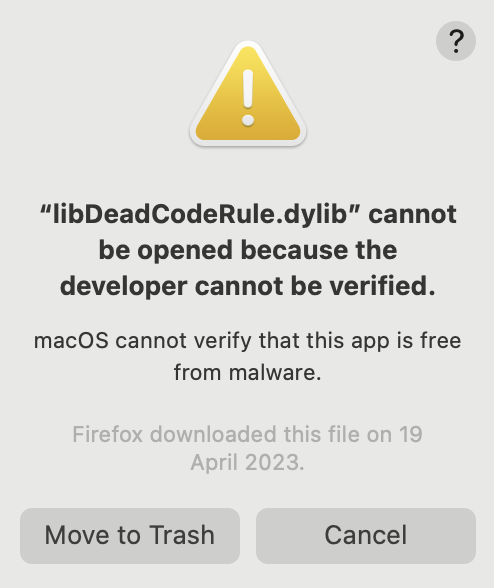
2. Giải pháp
sudo spctl --master-disable3. Tổng quan về Gatekeeper trong MacOS
Trong macOS, khái niệm “Gatekeeper” liên quan đến một tính năng an ninh được thiết kế để bảo vệ người dùng khỏi việc cài đặt phần mềm độc hại hoặc không an toàn trên hệ điều hành. Gatekeeper giúp người dùng kiểm soát các ứng dụng được cài đặt trên máy Mac của họ bằng cách hạn chế việc cài đặt ứng dụng chỉ từ các nguồn đáng tin cậy.
Dưới đây là một số điểm quan trọng về Gatekeeper trong macOS:
- Xác thực ứng dụng: Gatekeeper sử dụng xác thực số (code signing) để kiểm tra tính hợp lệ của ứng dụng. Mỗi ứng dụng được phát hành thông qua Apple Developer Program đều được ký số bởi một chữ ký số riêng biệt, cho phép Gatekeeper xác minh tính chính xác của ứng dụng.
- Cài đặt ứng dụng từ App Store: Ứng dụng từ App Store của Apple đã được kiểm định và chứng nhận bởi Apple, vì vậy chúng không cần xác thực bổ sung từ Gatekeeper. Việc cài đặt từ App Store được coi là một cách an toàn để đảm bảo ứng dụng là đáng tin cậy.
- Quy định mức độ bảo vệ: Gatekeeper có thể được cấu hình để cho phép người dùng cài đặt ứng dụng từ:
- Mac App Store only: Chỉ từ App Store.
- App Store and identified developers: Từ App Store và các nhà phát triển được nhận diện thông qua chữ ký số.
- Anywhere: Tất cả các nguồn, bao gồm cả các nguồn không được chứng nhận.
- Bảo vệ người dùng khỏi phần mềm độc hại: Gatekeeper giúp ngăn chặn việc cài đặt ứng dụng độc hại bằng cách xác minh tính hợp lệ của chúng, giảm rủi ro từ các ứng dụng không an toàn hoặc không mong muốn.
- Cập nhật tự động: Gatekeeper có thể tự động kiểm tra và cập nhật dữ liệu xác thực từ Apple để đảm bảo tính hiệu quả và an toàn của hệ thống.
Gatekeeper là một trong những biện pháp an ninh quan trọng trong macOS, đóng vai trò quan trọng trong việc bảo vệ người dùng và hệ thống khỏi các mối đe dọa an ninh.
4. Cách bật tắt Gatekeeper bằng Terminal
Tính năng Gatekeeper trong macOS có thể được điều khiển thông qua Terminal bằng cách sử dụng lệnh spctl. Dưới đây là cách bạn có thể bật hoặc tắt Gatekeeper bằng Terminal:
1. Kiểm tra trạng thái Gatekeeper:
Để xem trạng thái hiện tại của Gatekeeper, sử dụng lệnh sau:
spctl --status2. Bật Gatekeeper (mức độ an toàn cao – chỉ từ App Store):
sudo spctl --master-enable3. Tắt Gatekeeper (cho phép cài đặt từ mọi nguồn):
sudo spctl --master-disable4. Bật Gatekeeper với lựa chọn “App Store và Nhà phát triển được nhận diện”:
sudo spctl --master-enable
sudo spctl --developer-mode enableLưu ý quan trọng:
- Khi bạn tắt Gatekeeper và cho phép cài đặt từ mọi nguồn, hãy cân nhắc về rủi ro bảo mật, vì điều này có thể tăng khả năng mắc phải phần mềm độc hại.
- Luôn cân nhắc kỹ lưỡng trước khi tắt hoặc điều chỉnh cấu hình an ninh của macOS, và chỉ làm điều này nếu bạn hiểu rõ các hậu quả có thể xảy ra.
Hãy chắc chắn rằng bạn đang sử dụng Terminal với quyền quản trị (sudo) khi thực hiện các lệnh trên. Cân nhắc kỹ lưỡng trước khi thực hiện các thay đổi liên quan đến an ninh hệ thống macOS.
👋 Xin chào,
99,99% nội dung trên website này là nhờ hỏi ChatGPT, rồi mình biên tập lại để dễ hiểu và dùng lâu dài. Một vài bài tự viết, còn lại là “làm việc nhóm với AI” 😄
Mình lưu tại đây để tra cứu, học tập và chia sẻ với bạn bè. Nếu bạn tìm được gì hữu ích, cứ đọc thoải mái – miễn phí, không quảng cáo.
📱 Mình cũng có vài app cá nhân:
QuestionBank – Ôn thi vào 10 (iOS, Android)
TypingTest by QuestionBank (iOS, Android)
Cảm ơn bạn đã ghé qua!
